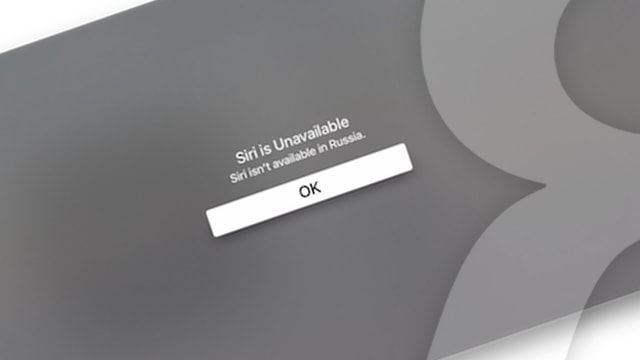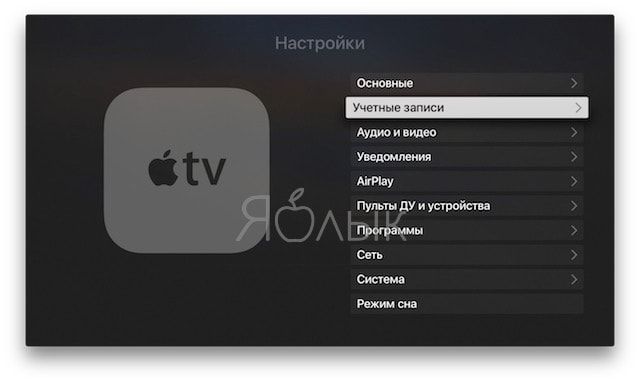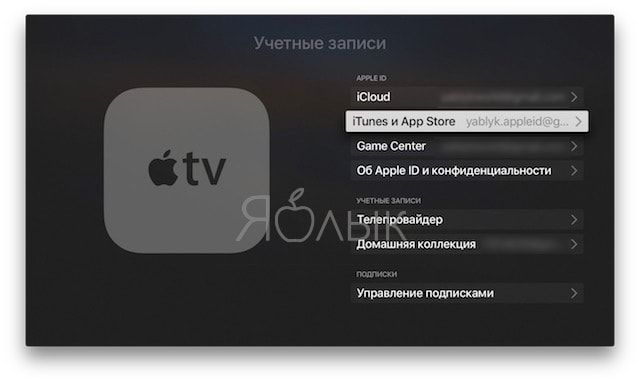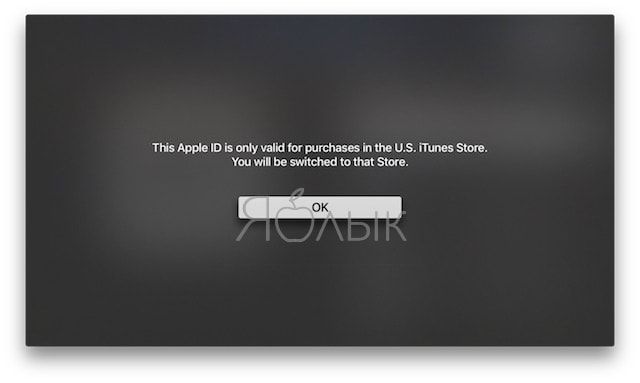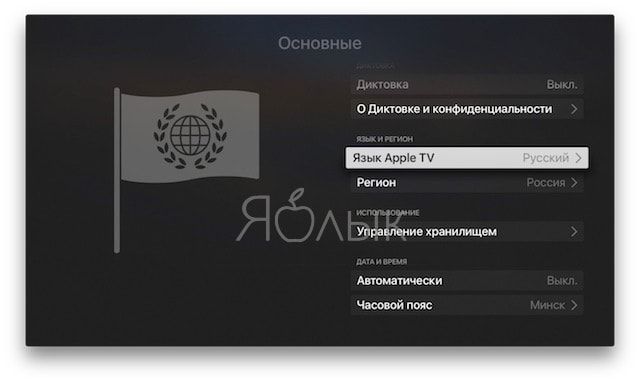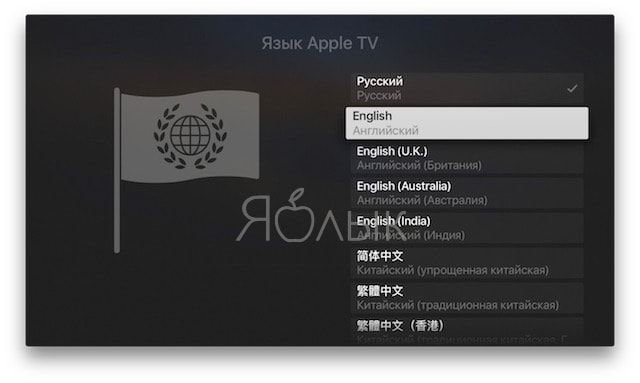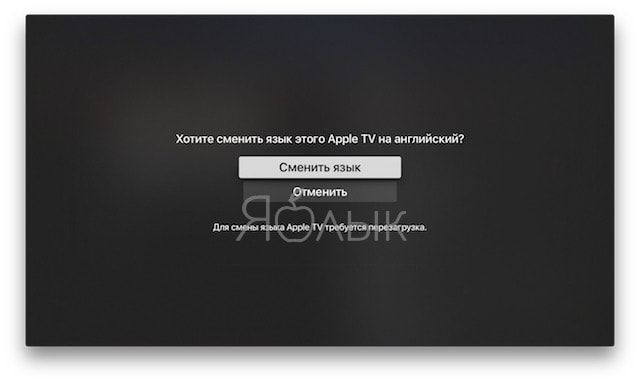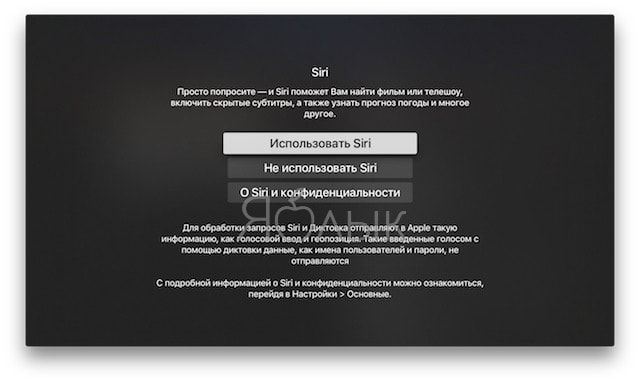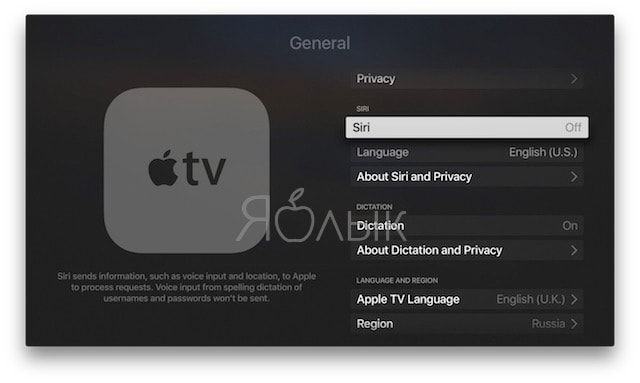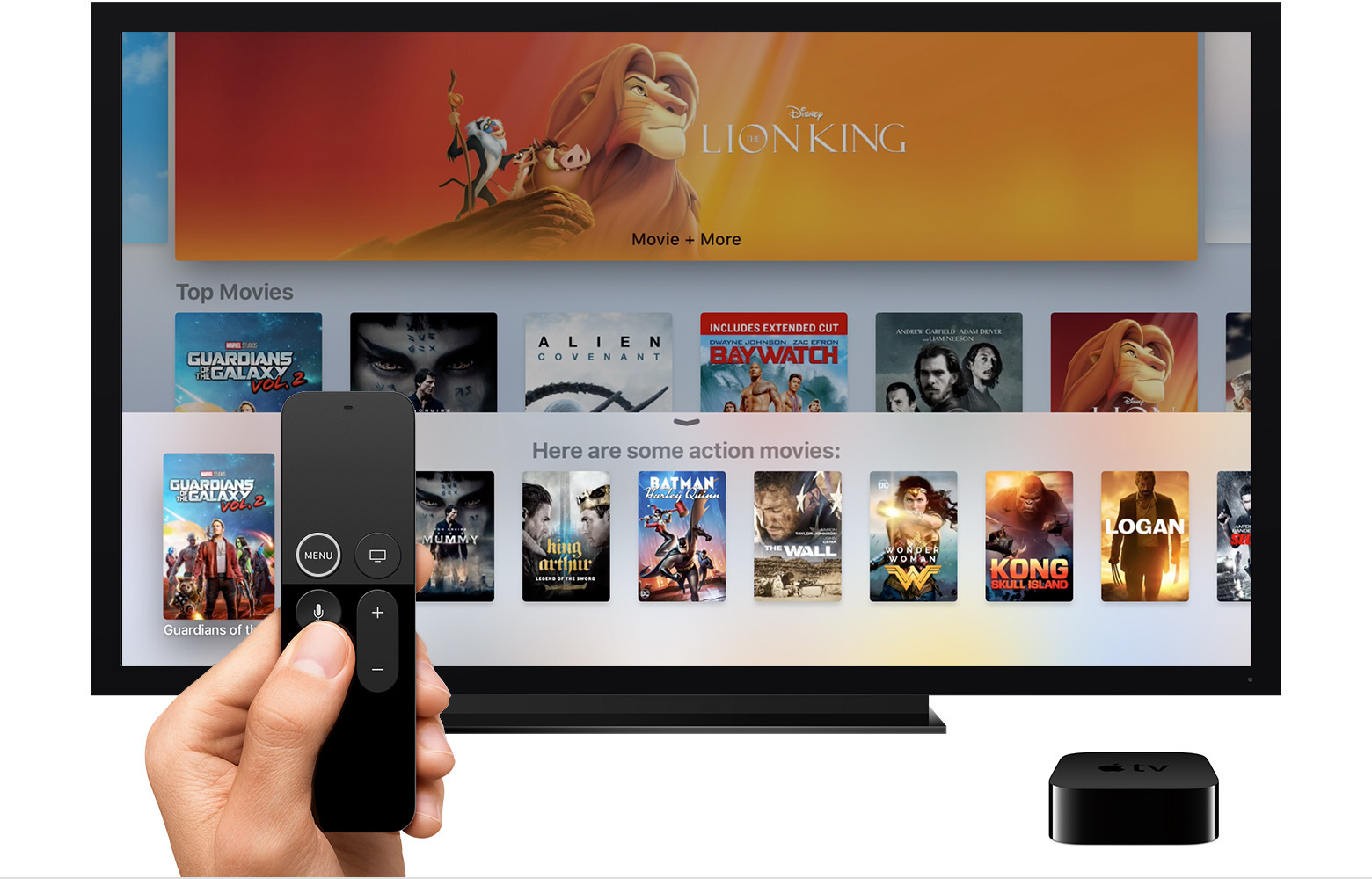- Как включить Siri для Apple TV в России
- Как активировать Siri для телеприставки Apple TV в странах, где данная функция не поддерживается
- Как вызвать Siri при использовании Apple TV
- Почему русскоязычная Siri не доступна на Apple TV
- Apple tv голосовое управление
- Здесь вы можете использовать Siri
- Попросите Siri
- Смотреть в прямом эфире канал, Контент, поиск и управление воспроизведением
- Больше способов использования Siri
- Сири включить или выключить
- Вам помочь
- Даже больше с Сири
Как включить Siri для Apple TV в России
Кнопка включения Siri на пульте дистанционного управления Siri Remote существенно облегчает поиск фильмов на Apple TV четвертого поколения. Siri позволяет с помощью голосовых команд управлять воспроизведением контента, находить музыку в приложении Apple Music, проверять курс акций, узнавать прогноз погоды и т.д.
Воспользоваться функцией голосового ввода могут только жители определенных стран. В настоящее время Siri для Apple TV официально доступна пользователям в Австралии, Канаде, Великобритании, США, Германии, Франции, Испании и Японии. Тем не менее, ограничения можно с легкостью обойти и активировать функцию голосового ввода где угодно. Правда лишь на английском языке.
Для того чтобы включить Siri на пульте ДУ Siri Remote, на телеприставке Apple TV нужно установить поддерживаемый язык и зарегистрировать учетную запись в американском (США) App Store (инструкция).
ПО ТЕМЕ:
Как активировать Siri для телеприставки Apple TV в странах, где данная функция не поддерживается
1. Зарегистрируйте бесплатный (без привязки карты) Apple ID для США (инструкция)
2. На Apple TV перейдите в приложение «Настройки» и откройте раздел «Учетные записи»;
3. Выберите «iTunes и App Store» под заголовком Apple ID;
4. Нажмите «Добавить новый Apple ID» и введите данные учетной записи Apple ID для США, зарегистрированной в п.1;
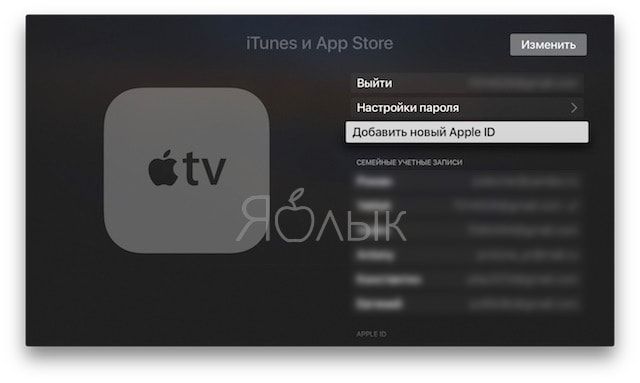
5. Появится надпись, что данный Apple ID может использоваться только для американского iTunes Store, нажмите OK.
6. Перейдите в приложение «Настройки» и перейдите по пути «Основные» -> «Язык Apple TV» в секции «Язык и регион»;
7. Выберите Английский (English) язык в качестве системного.
и нажмите кнопку «Сменить язык».
9. На данном этапе может появиться окно с предложением включить Siri (на русском или английском языке). Нажмите «Использовать Siri».
10. В случае, если окно не появилось, то активировать Siri теперь можно по пути: приложение «Настройки» («Settings») -> «General», нажав на пункт «Siri» (нужно установить в положение On).
Как вызвать Siri при использовании Apple TV
Для того чтобы проверить, включилась ли функция, нажмите и удерживайте кнопку Siri на пульте ДУ, дайте команду и отпустите.
Если нажать и отпустить кнопку молча, голосовой помощник сам даст подсказки к действию. Функция голосового ввода активна только при наличии подключения к Сети.
Источник
Почему русскоязычная Siri не доступна на Apple TV
Как известно, одной из главных особенностей новой Apple TV является голосовое управление при помощи пульта Siri Remote. Правда, как недавно выяснилось, эта функциональность доступна жителям лишь 8 стран: Великобритании, США, Австралии, Канады, Германии, Франции, Испании и Японии. С чем же связана подобная несправедливость? Все оказалось куда проще, чем мы думали.
Несмотря на то, что Siri официально доступна в более чем 30 странах и вполне свободно изъясняется на двух десятках языков, Apple по неведомой ранее причине заблокировала голосовое управление в новом медиаплеере. Так, при нажатии на кнопку активации Siri вызывается лишь приложение поиска и ничего более.
Как удалось выяснить специалистам из MacPrime, все дело в отсутствии технической возможности, имя которой оптимизация. Оказывается, для того чтобы Siri могла полноценно функционировать на разных языках, требуется недюжинная работа по улучшению распознавания речи и качества произношения.
Так как основная стезя Apple TV 4 – демонстрация фильмов, музыки, ТВ-шоу и сериалов, то ей просто необходимо разбираться в реалиях местного медиарынка. В частности, речь идет о специфической фонетике актеров дубляжа, транслитерации имен и произношении отдельных слов, специфичных для конкретного языка. К примеру, в России известного актера Эштона Кутчера часто называют Катчером, а Джейсона Стейтэма – Стэтхэмом. Для искусственного интеллекта Siri такие различия могут оказаться губительными, а результат поиска не всегда может совпадать с желаемым.
К счастью, на iPhone все обстоит гораздо проще. Смартфон – устройство, предназначенное отнюдь не для просмотра фильмов. Да и, как правило, запросы пользователей обычно связаны с другими отраслями знаний. Но для Apple TV жизненно важным является правильное распознавание всех тонкостей, связанных с просмотрами фильмов и сериалов. Подобный перфекционизм со стороны Apple направлен в первую очередь на самих пользователей и их удобство от пользования приставкой.
Также MacPrime со ссылкой на собственные источники в компании сообщают, что Apple активно трудится над созданием комфортных условий эксплуатации Siri. Возможно, уже в 2016 году каждый сможет на родном языке задать ассистентке клишированный вопрос «что он сказал?» или попросить перемотать сцену назад.
Источник
Apple tv голосовое управление
Сири принимает работу, смотреть телевизор, находя приложения и многое другое. Просто задать для фильмов, ТВ-шоу, или приложения, и Siri найдет их для вас. Это так просто.
Здесь вы можете использовать Siri
Сири в настоящее время доступна на Apple ТВ с разрешением 4K и телевизоры HD в этих странах, регионах и языках: Австралия (английский), Бразилия (португальский), Канада (английский, французский), Франция (Французский), Немецкий (Германия), Япония (Японский), Мексика (испанский), Нидерландов (Голландии), Норвегии (норвежский букмол), Испания (Испанский), Швеции (шведская), Великобритания (на английском языке), США (английский, испанский).*
Попросите Siri
Удерживайте кнопку Siri на вашем Сири дистанционного, скажите, что вы хотите, затем отпустите кнопку Сири. Сири поиск через популярные приложения, в зависимости от страны или региона, а затем показывает ваши параметры просмотра или ответа на ваш вопрос. Сири не буду разговаривать с тобой, поэтому он не будет прерывать то, что вы слушаете или смотрите.
Если вы нажмете и отпустите кнопку Сири, Сири даст вам советы и предложения. Рассмотрим несколько примеров ниже.
Смотреть в прямом эфире канал, Контент, поиск и управление воспроизведением
Хотите посмотреть определенный фильм или ТВ-шоу? Или хотите посмотреть что-то жить? Просто Спросите Siri, что вы хотите смотреть и Siri приведет вас к нему. Вы также можете использовать Siri для управления воспроизведением.
Поиск по названию
Если вы знаете название, которое вы хотите посмотреть, вы можете искать по названию. Если есть больше чем один выбор, Сири дает вам возможность выбрать правильный. Например:
- «Я хочу посмотреть Исчезнувшая».
- «Найди Идеальный Голос».
- «Найди Гарри Поттер и Орден Феникса.»
Поиск по жанру, литье, и многое другое
Не уверен, что вы ищете? Сири позволяет осуществлять поиск по жанрам, актеры, режиссер, рейтинг, соответствие возрасту, популярности и многое другое. Например:
- «Покажите мне некоторые смешные фильмы ужасов».
- «Найти новые фильмы в 4К.» *
- «Какие популярные новые релизы?»
- «Найти телепередачи для детей».
*Вы можете играть только 4К контент на Apple ТВ 4К.
Уточнить поиск
После вы можете попросить Siri найти фильм или ТВ-шоу, вы можете уточнить свой поиск по актеру, время, режиссер, и многое другое. Например:
- «Только хорошие».
- «Только те из 80-ых.»
- «Только комедии».
- «Только в этом году».
Контролировать то, что играет
Пока вы смотрите видео, вы можете попросить Siri о шоу, изменять настройки и многое другое. Например:
- «Включить субтитры».
- «Вперед за две минуты.»
- «Что он сказал?»
- «Кто в этой звезды?»
Больше способов использования Siri
Siri может предоставить спортивные результаты, проверить прогноз погоды, и открытые приложения. Также Siri распознает названия ярлыков на экране, так что вы можете использовать голосовые команды для навигации в Apple ТВ.
Найти приложения
Найти приложение или типа приложения в магазине приложений. Например:
- «Найдите приложение Showtime».
- «Найти фитнес-приложения».
- “Найти программы Диснеем».
- «Найти приложения для детей».
Поиск YouTube
Для поиска контента на YouTube, просто включить его в свой поиск Сири, как это:
- «Поиск YouTube Для самый быстрый автомобиль в мире».
- «Найти смешные видео кошки на YouTube.»
- «Найди уроки серфинга на YouTube».
- «Найти вегетарианские кулинарные видео на YouTube.»
Найти мой iPhone
Если вы активируете приложение Найти iPhone для своих устройств, вы можете попросить Siri воспроизвести звуковой сигнал на устройстве, чтобы помочь вам найти его. Вот некоторые примеры:
- «Где мой айфон?»
- «Воспроизводить звук на моем iPhone».
- «Где мое яблоко смотреть?»
Проверить погоду
Siri может помочь вам проверить погоду локально или в других местах. Например:
- “Какая температура на улице?”
- «Когда закат в Париже?»
- «Как погода в Калифорнии?»
Проверяем результат
Посмотреть последние спортивные результаты или спросить о расписаниях команд или игроков.
- «Какое расписание НБА?»
- «Какие футбольные игры на?»
- “Кто же стартовый питчер «Бостон Ред Сокс» сегодня?”
Проверить запасы
Также Siri может помочь вам найти цены по отдельным рынкам и проверить запасы. Например:
- «Где НАСДАК сегодня?»
- «Как сегодня акции Apple?»
Увидеть еще больше
Вы можете использовать Siri, чтобы открыть приложения на Apple ТВ. Например:
- «Перейти в фото».
- «Откройте магазин приложений».
- «Открыть Настройки».
- «Открыть Хулу».
Вы также можете провести пальцем по погоде, спорте и запасы для получения дополнительной информации.
Смотреть в прямом эфире телеканала
В поддерживаемых приложений и странах, Siri может запускать видео-контента для вас. Например:
- «Смотреть ESPN в прямом эфире».
- «Смотреть FX жить».
- «Смотреть новости ABC жить».
Сири включить или выключить
На ваш Apple TV, перейдите в «Настройки» > «Основные» > Siri.
Если ваш Apple ТВ говорит названия иконки или настройки, посмотреть, если вы случайно включена функция VoiceOver. Закадровый-это не функция Siri. Для отключения VoiceOver, перейдите в меню Настройки > Основные > Универсальный доступ > VoiceOver и отключить VoiceOver.
Вам помочь
- Если вы не можете включить Сири, вы должны проверить две вещи:
- В Настройки > Основные > язык и регион, убедитесь, что вы выбрали Поддерживаемый язык и страну или регион.
- Убедитесь, что ваша платежная информация для iTunes и App магазин базируется в той же стране или регионе. Например, даже если вы установите язык системы на поддерживаемые языки Сири, Сири не будет доступна, если ваши платежные данные для iTunes магазин базируется в другой стране или регионе.
Даже больше с Сири
- Попросите Siri на вашем iPhone, iPad или iPod touch, чтобы играть то, что вы хотите смотреть на вашем телевизоре, и контролировать то, что играет.
- Если у вас есть яблоко музыка членство, у Siri от Apple музыки по исполнителю или альбому, контролировать то, что играет, найти подкасты, и многое другое.
- Включите свет, регулировать термостат и контролировать продукты, которые вы используете в вашем доме при помощи Siri.
*Наличие Сири, функции и команды меняется в зависимости от языка и страны или региона. Яблоко ТВ 4K и телевизоры корабли HD с одного и того же удаленного везде. В странах и регионах, которые поддерживают сИРИ, пульт дистанционного управления под названием Siri дистанционного. В других местах, она называется Apple, пульт дистанционного. Siri работает на пульте, как долго, как ваш Apple телевизор 4К или Apple телевизор HD настроена на язык и страну или регион, который поддерживает Сири.
Источник